क्या आप एसएसएल पर एलडीएपी का उपयोग करके ज़बिक्स सक्रिय निर्देशिका प्रमाणीकरण को कॉन्फ़िगर करना सीखना चाहेंगे? इस ट्यूटोरियल में, हम आपको एक एन्क्रिप्टेड कनेक्शन के लिए एलडीएप्स प्रोटोकॉल का उपयोग करके सक्रिय निर्देशिका डेटाबेस पर Zabbix उपयोगकर्ताओं को प्रमाणित करने के लिए कैसे दिखाने जा रहे हैं।
• ज़ब्बिक4.2.6
• विंडोज 2012 आर2
हार्डवेयर सूची:
निम्नलिखित अनुभाग इस Zabbix ट्यूटोरियल बनाने के लिए इस्तेमाल उपकरणों की सूची प्रस्तुत करता है।
ऊपर सूचीबद्ध हार्डवेयर का हर टुकड़ा अमेज़न वेबसाइट पर पाया जा सकता है ।
ज़ब्बिक्स प्लेलिस्ट:
इस पृष्ठ पर, हम ज़बिक्स इंस्टॉलेशन से संबंधित वीडियो की सूची तक त्वरित पहुंच प्रदान करते हैं।
FKIT नाम के हमारे यूट्यूब चैनल की सदस्यता लेना न भूलें।
Zabbix संबंधित ट्यूटोरियल:
इस पृष्ठ पर, हम ज़बिक्स स्थापना से संबंधित ट्यूटोरियल की एक सूची तक त्वरित पहुंच प्रदान करते हैं।
ट्यूटोरियल - विंडोज पर सक्रिय निर्देशिका स्थापना
• आईपी - 192.168.15.10।
• ओपेरासिस्टम - विंडोज 2012 आर 2
• होस्टनाम - टेक-डीसी01
• सक्रिय निर्देशिका डोमेन: टेक। स्थानीय
यदि आपके पास पहले से ही एक सक्रिय निर्देशिका डोमेन है, तो आप ट्यूटोरियल के इस हिस्से को छोड़ सकते हैं।
सर्वर मैनेजर एप्लीकेशन खोलें।
मैनेज मेनू तक पहुंचें और ऐड भूमिकाओं और सुविधाओं पर क्लिक करें।

सर्वर रोल स्क्रीन पर पहुंचें, एक्टिव डायरेक्टरी डोमेन सर्विस का चयन करें और अगले बटन पर क्लिक करें।

निम्नलिखित स्क्रीन पर, ऐड फीचर्स बटन पर क्लिक करें।

जब तक आप अंतिम स्क्रीन पर पहुंचने के लिए अगले बटन पर क्लिक करते रहें।

कन्फर्मेशन स्क्रीन पर इंस्टॉल बटन पर क्लिक करें।

खत्म करने के लिए सक्रिय निर्देशिका स्थापना रुको।

सर्वर मैनेजर एप्लीकेशन खोलें।
पीले झंडे मेनू पर क्लिक करें और एक डोमेन नियंत्रक के लिए इस सर्वर को बढ़ावा देने के लिए विकल्प का चयन करें

एक नया जंगल जोड़ने और एक रूट डोमेन नाम दर्ज करने के लिए विकल्प का चयन करें।
हमारे उदाहरण में, हमने एक नया डोमेन बनाया जिसका नाम: टेक। स्थानीय.

सक्रिय निर्देशिका बहाली को सुरक्षित करने के लिए एक पासवर्ड दर्ज करें।

डीएनएस ऑप्शन स्क्रीन पर अगले बटन पर क्लिक करें।

अपने डोमेन को सौंपे गए नेटबायोस नाम को सत्यापित करें और अगले बटन पर क्लिक करें।

अगले बटन पर क्लिक करें।

अपने कॉन्फ़िगरेशन विकल्पों की समीक्षा करें और अगले बटन पर क्लिक करें।

आवश्यकताओं की जांच स्क्रीन पर, इंस्टॉल बटन पर क्लिक करें।

सक्रिय निर्देशिका विन्यास को समाप्त करने के लिए प्रतीक्षा करें।

सक्रिय निर्देशिका स्थापना खत्म करने के बाद, कंप्यूटर स्वचालित रूप से पुनः आरंभ होगा
आपने विंडोज सर्वर पर सक्रिय निर्देशिका विन्यास समाप्त कर दिया है।
Zabbix - एसएसएल संचार पर एलडीएपी का परीक्षण
हमें यह परीक्षण करने की आवश्यकता है कि क्या आपका डोमेन नियंत्रक पोर्ट 636 पर एसएसएल सेवा पर एलडीएपी की पेशकश कर रहा है।
डोमेन नियंत्रक पर, स्टार्ट मेनू तक पहुंचें और एलडीपी एप्लिकेशन की खोज करें।

सबसे पहले, आइए परीक्षण करें यदि आपका डोमेन नियंत्रक पोर्ट 389 पर एलडीएपी सेवा की पेशकश कर रहा है।
कनेक्शन मेनू तक पहुंचें और कनेक्ट विकल्प का चयन करें।

टीसीपी पोर्ट 389 का उपयोग करके स्थानीय मेजबान से जुड़ने की कोशिश करें।

आपको लोकलहोस्ट पोर्ट 389 पर एलडीएपी सेवा से जुड़ने में सक्षम होना चाहिए।

अब, हमें यह परीक्षण करने की आवश्यकता है कि क्या आपका डोमेन नियंत्रक पोर्ट 636 पर एसएसएल सेवा पर एलडीएपी की पेशकश कर रहा है।
एक नई एलडीपी एप्लिकेशन विंडो खोलें और टीसीपी पोर्ट 636 का उपयोग करके स्थानीय मेजबान से जुड़ने का प्रयास करें।
एसएसएल चेकबॉक्स का चयन करें और ओके बटन पर क्लिक करें।

यदि सिस्टम कोई त्रुटि संदेश प्रदर्शित करता है, तो आपका डोमेन नियंत्रक अभी तक एलडीएपीएस सेवा की पेशकश नहीं कर रहा है।
इसे हल करने के लिए, हम इस ट्यूटोरियल के अगले हिस्से पर विंडोज प्रमाणन प्राधिकरण स्थापित करने जा रहे हैं।

यदि आप एसएसएल एन्क्रिप्शन का उपयोग करके पोर्ट 636 पर स्थानीय मेजबान से सफलतापूर्वक जुड़ने में सक्षम थे, तो आप इस ट्यूटोरियल के अगले हिस्से को छोड़ सकते हैं।
ट्यूटोरियल - विंडोज पर प्रमाणन प्राधिकरण स्थापना
हमें विंडोज सर्टिफिकेशन अथॉरिटी सर्विस इंस्टॉल करने की जरूरत है।
स्थानीय प्रमाणन प्राधिकरण डोमेन नियंत्रक को एक प्रमाण पत्र प्रदान करेगा जो एलडीएपीएस सेवा को टीसीपी पोर्ट 636 पर संचालित करने की अनुमति देगा।
सर्वर मैनेजर एप्लीकेशन खोलें।
मैनेज मेनू तक पहुंचें और ऐड भूमिकाओं और सुविधाओं पर क्लिक करें।

सर्वर रोल स्क्रीन पर पहुंचें, सक्रिय निर्देशिका प्रमाण पत्र सेवाओं का चयन करें और अगले बटन पर क्लिक करें।

निम्नलिखित स्क्रीन पर, ऐड फीचर्स बटन पर क्लिक करें।

रोल सर्विस स्क्रीन तक पहुंचने तक अगले बटन पर क्लिक करते रहें।
सर्टिफिकेशन अथॉरिटी नाम का ऑप्शन सक्षम करें और अगले बटन पर क्लिक करें।

कन्फर्मेशन स्क्रीन पर इंस्टॉल बटन पर क्लिक करें।

प्रमाणन प्राधिकरण स्थापना खत्म करने के लिए प्रतीक्षा करें।

सर्वर मैनेजर एप्लीकेशन खोलें।
पीले झंडे मेनू पर क्लिक करें और विकल्प का चयन करें: सक्रिय निर्देशिका प्रमाण पत्र सेवाओं का कॉन्फ़िगर करें

क्रेडेंशियल्स स्क्रीन पर, अगले बटन पर क्लिक करें।
सर्टिफिकेशन अथॉरिटी का ऑप्शन चुनें और अगले बटन पर क्लिक करें।

एंटरप्राइज सीए ऑप्शन चुनें और अगले बटन पर क्लिक करें।

एक नया निजी कुंजी विकल्प बनाएं और अगले बटन पर क्लिक करें।

डिफॉल्ट क्रिप्टोग्राफी कॉन्फिग्रेशन रखें और अगले बटन पर क्लिक करें।

प्रमाणन प्राधिकरण के लिए एक आम नाम सेट करें और अगले बटन पर क्लिक करें।
हमारे उदाहरण में, हम आम नाम सेट: टेक-सीए

विंडोज सर्टिफिकेशन अथॉरिटी वैधता अवधि निर्धारित करें।

डिफॉल्ट विंडोज सर्टिफिकेशन अथॉरिटी डाटाबेस लोकेशन रखें।

सारांश सत्यापित करें और कॉन्फिगर बटन पर क्लिक करें।

विंडोज सर्वर प्रमाणन प्राधिकरण स्थापना खत्म करने के लिए प्रतीक्षा करें।

प्रमाणन प्राधिकरण स्थापना खत्म करने के बाद, अपने कंप्यूटर रिबूट।
आपने विंडोज सर्टिफिकेशन अथॉरिटी इंस्टॉलेशन खत्म कर दिया है।
Zabbix - एसएसएल संचार पर एलडीएपी का परीक्षण फिर से
हमें यह परीक्षण करने की आवश्यकता है कि क्या आपका डोमेन नियंत्रक पोर्ट 636 पर एसएसएल सेवा पर एलडीएपी की पेशकश कर रहा है।
प्रमाणन प्राधिकरण स्थापना खत्म करने के बाद, 5 मिनट रुको और अपने डोमेन नियंत्रक पुनः आरंभ करें।
बूट समय के दौरान, आपका डोमेन नियंत्रक स्वचालित रूप से स्थानीय प्रमाणन प्राधिकरण से सर्वर प्रमाण पत्र का अनुरोध करेगा।
सर्वर सर्टिफिकेट मिलने के बाद आपका डोमेन कंट्रोलर 636 पोर्ट पर एसएसएल पर एलडीएपी सर्विस की पेशकश शुरू कर देगा।
डोमेन नियंत्रक पर, स्टार्ट मेनू तक पहुंचें और एलडीपी एप्लिकेशन की खोज करें।

कनेक्शन मेनू तक पहुंचें और कनेक्ट विकल्प का चयन करें।

टीसीपी पोर्ट 636 का उपयोग करके स्थानीय मेजबान से जुड़ने का प्रयास करें।
एसएसएल चेकबॉक्स का चयन करें और ओके बटन पर क्लिक करें।

टीसीपी पोर्ट 636 का उपयोग करके स्थानीय मेजबान से जुड़ने का प्रयास करें।
एसएसएल चेकबॉक्स का चयन करें और ओके बटन पर क्लिक करें।
इस बार लोकलहोस्ट पोर्ट 636 पर एलडीएपी सर्विस से कनेक्ट होने में सक्षम होना चाहिए।

यदि आप पोर्ट 636 से कनेक्ट नहीं कर पा रहे हैं, तो कंप्यूटर को फिर से रिबूट करें और 5 मिनट और इंतजार करें।
आपके डोमेन नियंत्रक को प्रमाणन प्राधिकरण से अनुरोध ित प्रमाण पत्र प्राप्त होने में कुछ समय लग सकता है।
ट्यूटोरियल - विंडोज डोमेन कंट्रोलर फायरवॉल
सबसे पहले, हमें विंडोज डोमेन कंट्रोलर पर एक फ़ायरवॉल नियम बनाने की आवश्यकता है।
यह फ़ायरवॉल नियम ज़बिक्स सर्वर को सक्रिय निर्देशिका डेटाबेस क्वेरी करने की अनुमति देगा।
डोमेन नियंत्रक पर, उन्नत सुरक्षा के साथ विंडोज फायरवॉल नाम के एप्लिकेशन को खोलें
एक नया इनबाउंड फायरवॉल नियम बनाएं।

पोर्ट विकल्प का चयन करें।

टीसीपी विकल्प का चयन करें।
विशिष्ट स्थानीय बंदरगाहों विकल्प का चयन करें।
टीसीपी पोर्ट 636 दर्ज करें।

कनेक्शन विकल्प की अनुमति चुनें।

डोमेन विकल्प की जांच करें।
प्राइवेट ऑप्शन चेक करें।
जनता के विकल्प की जांच करें ।

फ़ायरवॉल नियम का विवरण दर्ज करें।

बधाई हो, आपआवश्यक फ़ायरवॉल नियम बनाया है।
यह नियम Zabbix को सक्रिय निर्देशिका डेटाबेस क्वेरी करने की अनुमति देगा।
ट्यूटोरियल - विंडोज डोमेन खाता निर्माण
इसके बाद, हमें सक्रिय निर्देशिका डेटाबेस पर कम से कम 2 खाते बनाने की आवश्यकता है।
एडमिन अकाउंट का इस्तेमाल जैबिक्स वेब इंटरफेस पर लॉगइन करने के लिए किया जाएगा।
ZABBIX खाते का उपयोग सक्रिय निर्देशिका डेटाबेस को क्वेरी करने के लिए किया जाएगा।
डोमेन नियंत्रक पर, नामित एप्लिकेशन खोलें: सक्रिय निर्देशिका उपयोगकर्ता और कंप्यूटर
उपयोगकर्ताओं के कंटेनर के अंदर एक नया खाता बनाएं।

नाम से नया खाता बनाएं: एडमिन
व्यवस्थापक उपयोगकर्ता को पासवर्ड कॉन्फ़िगर किया गया: 123qwe।
इस खाते का उपयोग जैबिक्स वेब इंटरफेस पर व्यवस्थापक के रूप में प्रमाणित करने के लिए किया जाएगा।


नाम से एक नया खाता बनाएं: ज़ब्बिक्स
ज़ब्बिक्स उपयोगकर्ता को पासवर्ड कॉन्फ़िगर किया गया: 123qwe।
इस खाते का उपयोग सक्रिय निर्देशिका डेटाबेस पर संग्रहीत पासवर्ड प्रश्न करने के लिए किया जाएगा।


बधाई हो, आपने आवश्यक सक्रिय निर्देशिका खाते बनाए हैं।
ट्यूटोरियल - Zabbix LDAPS संचार तैयार
Zabbix सर्वर कमांड-लाइन पर, ldap.conf विन्यास फ़ाइल संपादित करें।
ldap.conf फ़ाइल के अंत में निम्नलिखित लाइन जोड़ें।
यहां हमारे ldap.conf फ़ाइल की सामग्री है ।
Zabbix सर्वर अपने डीएनएस नाम का उपयोग कर डोमेन नियंत्रक के साथ संवाद करने में सक्षम होना चाहिए। (FQDN)
इस समस्या को हल करने के लिए, ज़बीक्स सर्वर डोमेन नियंत्रक को डीएनएस सर्वर के रूप में उपयोग कर सकता है ताकि टेक-डीसी01 का अनुवाद सक्षम हो सके। तकनीक. आईपी पता 192.168.15.10 को स्थानीय।
यदि आप विंडोज डोमेन नियंत्रक को ज़बीक्स सर्वर के डीएनएस सर्वर के रूप में सेट नहीं करना चाहते हैं, तो आप मेजबान फ़ाइल पर एक स्थिर प्रविष्टि जोड़ सकते हैं।
क्या ज़बिक्स सर्वर होस्टनाम को आईपी पते पर अनुवाद करने में सक्षम है, यह सत्यापित करने के लिए पिंग कमांड का उपयोग करें।
हमारे उदाहरण में, Zabbix सर्वर टेक-DC01 अनुवाद करने में सक्षम था। तकनीक. मेजबान फ़ाइल पर स्थिर प्रविष्टि का उपयोग करके 192.168.15.10 तक स्थानीय होस्ट नाम।
एलडीएपीएस संचार का परीक्षण करने के लिए निम्नलिखित आदेश का उपयोग करें।
इसमें डोमेन कंट्रोलर सर्टिफिकेट की कॉपी लेने की कोशिश होगी।
ध्यान रखें कि आपको ऊपर दिए गए आईपी पते को अपने डोमेन नियंत्रक में बदलना होगा।
सिस्टम को डोमेन कंट्रोलर सर्टिफिकेट की एक कॉपी प्रदर्शित करनी चाहिए।
कॉन्फ़िगरेशन! आपने आवश्यक ज़ब्बिक कमांड-लाइन विन्यास समाप्त कर दिया है।
ट्यूटोरियल - सक्रिय निर्देशिका पर Zabbix LDAP प्रमाणीकरण
अपना ब्राउज़र खोलें और अपने वेब सर्वर प्लस/ज़ब्बिक ्स के आईपी पते को दर्ज करें।
हमारे उदाहरण में, निम्नलिखित यूआरएल ब्राउज़र में दर्ज किया गया था:
• http://192.168.15.11/zabbix
लॉगिन स्क्रीन पर डिफॉल्ट यूजरनेम और डिफॉल्ट पासवर्ड का इस्तेमाल करें।
• डिफ़ॉल्ट उपयोगकर्ता नाम: व्यवस्थापक
• डिफ़ॉल्ट पासवर्ड: ज़ब्बिक्स

एक सफल लॉगिन के बाद, आपको ज़ब्बिक ्स डैशबोर्ड पर भेजा जाएगा।

डैशबोर्ड स्क्रीन पर, प्रशासन मेनू तक पहुंचें और प्रमाणीकरण विकल्प का चयन करें।

ऑथेंटिकेशन स्क्रीन पर एलडीएपी सेटिंग्स टैब तक पहुंचें।
आपको निम्नलिखित वस्तुओं को कॉन्फ़िगर करने की आवश्यकता है:
• एलडीएपी होस्ट: ldaps://TECH-DC01। तकनीक. स्थानीयओ:636
• पोर्ट: 636
• बेस डीएन: डीसी = टेक, डीसी = स्थानीय
• खोज विशेषता: SaMAccountName
• बांध डीएन: CN = zabbix, CN = उपयोगकर्ताओं, डीसी = तकनीक, डीसी = स्थानीय
एडमिन यूजरनेम, उसका पासवर्ड दर्ज करें और टेस्ट बटन पर क्लिक करें।
आपको टेक-DC01 को बदलने की जरूरत है। तकनीक. स्थानीय से आपके डोमेन नियंत्रक होस्टनाम।
आपको अपने नेटवर्क वातावरण को प्रतिबिंबित करने के लिए डोमेन जानकारी को बदलना होगा।
आपको अपने नेटवर्क वातावरण को प्रतिबिंबित करने के लिए बाइंड क्रेडेंशियल्स को बदलने की आवश्यकता है।
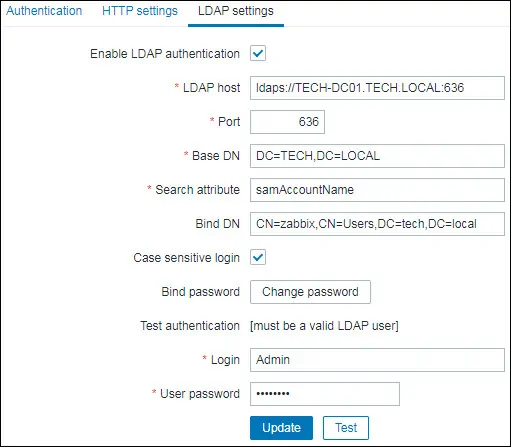
यदि आपका परीक्षण सफल होता है, तो आपको निम्नलिखित संदेश देखना चाहिए।
ऑथेंटिकेशन स्क्रीन पर, एक्टिव डायरेक्टरी पर एलडीएपीएस ऑथेंटिकेशन को सक्षम करने के लिए एलडीएपी विकल्प का चयन करें।
अपना कॉन्फिग्रेशन खत्म करने के बाद, आपको ज़ब्बिक वेब इंटरफेस को लॉग ऑफ करना चाहिए।
सक्रिय निर्देशिका डेटाबेस से व्यवस्थापक उपयोगकर्ता और पासवर्ड का उपयोग करलॉगिन करने की कोशिश करें।
लॉगिन स्क्रीन पर, एक्टिव डायरेक्टरी डेटाबेस से एडमिन यूजर और पासवर्ड का इस्तेमाल करें।
• उपयोगकर्ता नाम: व्यवस्थापक
• पासवर्ड: सक्रिय निर्देशिका पासवर्ड दर्ज करें।

बधाइयाँ! आपने एलडीएपी का उपयोग करके सक्रिय निर्देशिका पर ज़ब्बिक एलडीएपी प्रमाणीकरण को कॉन्फ़िगर किया है।
सक्रिय निर्देशिका के खिलाफ उपयोगकर्ता को प्रमाणित करने के लिए, उपयोगकर्ता खाता Zabbix सर्वर उपयोगकर्ता डेटाबेस में भी मौजूद होना चाहिए।
